 ¡Hola a todos!
¡Hola a todos!
En Ubuntu Desktop se me ha presentado en varias ocasiones la necesidad de crear «accesos directos» que estén disponibles en todo el sistema y no es tan fácil como dar clic derecho en la aplicación y crear un acceso directo xD ; pues, para solventar ésta situación, les traigo ésta entrada básica para crear un lanzador (o acceso directo…) en Ubuntu.
Lo que debemos de hacer es crear un archivo con cierto contenido y ubicarlo en una ruta en concreto. A continuación, los parámetros básicos que debe de contener el archivo a crear:
- Type= Tipo_de_lanzador
- El cual puede ser aplicación (Application), enlace (Link) o un directory (Directory)
- Name= Nombre
- Aquí colocamos el nombre con el cual se mostrará el lanzador.
- Version= 1.0.0.1
- Versión del programa. Realmente, no es tan importante… se puede obviar.
- Icon= /ruta/del/icono.png
- Agregamos la ruta donde se encuentra el icono que queremos que se muestre o represente al lanzador. Generalmente, en Ubuntu, los iconos del sistema (temas) están en /usr/share/icons/
- Terminal= true o false
- True para que se ejecute dentro de una terminal.
- Exec= Comando o línea de comando para ejecutar la aplicación.
Hay más parámetros para usar, pero nosotros nos quedaremos con estos. Si quieren más información, ver éste link.
Entonces, digamos que tenemos un script bash (programa.sh) y queremos crearle un lanzador de tal manera lo podamos acceder fácilmente desde el entorno gráfico, lo ideal es que dicho programa (script) lo pongamos donde están los demás programas. Ojo que esto no solo se aplica a scripts, sino a cualquier archivo ejecutable (con permiso x ). Entonces, copiamos el archivo…
sudo cp programa.sh /usr/bin/programa
Como pueden ver, se copió dentro de /usr/bin con el nombre de «programa«, sin la extensión para que sea más fácil para ejecutar.
Ahora, crearemos el lanzador dentro del directorio /usr/share/applications/ lo cual es clave para que todo esto funcione bien. A continuación, la línea de código:
sudo nano /usr/share/applications/programa.desktop
Y el contenido del archivo, para éste ejemplo, será:
[Desktop Entry] Type=Application Name=MiProgramaX Icon=/usr/share/icons/Humanity/apps/32/clock.svg Version=1.1.0.0 Terminal=FALSE Exec=/home/oscard/miscripts/programa.sh
Una vez guardado el archivo, ya podemos buscarlo mediante el Dash o el botón de «Mostrar aplicaciones».
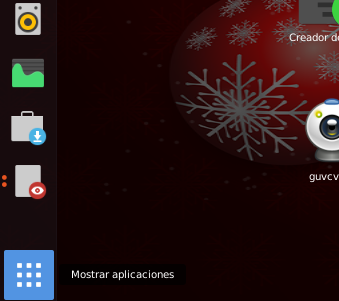
Y lo buscamos por el nombre. Tomar en cuenta que debe de ser el nombre que pusimos en el parámetro «Name», no según el nombre del archivo. En el ejemplo de abajo no puse espacios, pero si que es posible ponerlos.
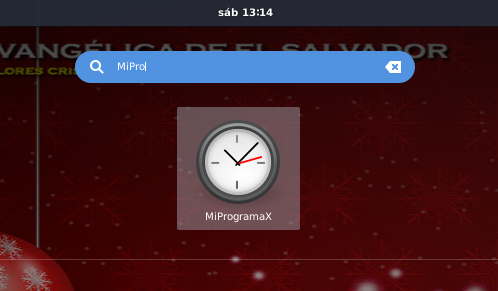
Ok, Eso es todo. ¡Saludos!
